T6销售订单打印设置
T6V6.0新增亮点介绍

一、平台及公共部分—单据消息通知
T6 6.0新增加了业务单据设置消息通知机制,不仅提高了工作效率,减少工作中的沟通环节, 还提高了业务处理的准确性。建议单据消息设置和审批流一起使用。 操作步骤: 1、单据消息设置:打开基础档案—单据设置—单据消息设置,选择需要进行设置的单据进行设 置即可;(在此处设置即只要单据符合设置条件就自动进行通知) 2、手动单据消息设置:在单据的功能按钮上点击提请,即可进行设置; 3、被通知的用户登录T6系统时,会从右下角弹出消息,点击进入即可直接进行后续的操作; 4、也可从工作中心的待办事项直接点击消息进入后续的操作,此处的消息保留天数在工具—配 置里设置
四、生产部分—MRP/SRP自动运算
五、注意事项
以前只有简单生产和计划生产两种模式,为了更灵活的适应客户需要,把计划生产里的MRP运 算和工序管理拆分出来,当客户只有简单生产的需求时,可以只选择简单生产,当客户需要进 行MRP运算时,可选择简单生产+MRP运算,当客户需要工序管理时,可选择简单生产+工序管理 ,当客户既需要MRP运算又需要工序管理时,可选择计划生产。单拆出来的MRP运算和工序管理 不能单独购买,必须和简单生产结合一块使用。 T6 6.0暂不支持64位系统 对于WIN7的用户,必须有administrator权限
3、6.0的SRP运算在小型商贸企业或者个性化生产企业应用广泛,由于 现阶段这些企业的生产模式从预测式批量生产往专业型个性化生产模式 转换,对于按单生产,销售追踪生产等模式,在T6 6.0的新SRP运算更 加适用。对于急单,加单处理更为灵活,所有单据表头中都有销售订单 ,可以对于个性化产品实现溯源功能。
一、平台及公共部分—单据消息通知
用友T6管理软件操作手册全流程

清理策略
对于确实无法收回的应收账款或无需支付的应付 账款,按照会计制度规定进行核销处理。
报表生成、打印及导出功能
01 报表生成
02
系统提供多种财务报表模板,如资产负债表、利润表
、现金流量表等。
03 用户可根据需要自定义报表格式和内容。
报表生成、打印及导出功能
报表生成、打印及导出功能
01
打印及导出功能
设置用户权限及角色分配
定义角色及权限
根据公司业务需求,定义不同的角色,如管理员、财务员、销售员 等,并为每个角色分配相应的操作权限。
用户账号管理
为每个员工创建独立的账号,并根据其职位和角色分配相应的权限 。
权限调整与记录
随着公司业务变化或员工职位变动,可灵活调整用户权限,并记录 调整历史。
基础资料录入与维护
4. 确认无误后,点击“保存 ”按钮,完成数据库配置。
常见问题解决方案
安装程序无法启动
请检查安装包是否完整,或尝试以管理员身份运行安装程序。
安装过程中报错
请查看错误提示信息,根据具体情况进行排查和解决。例如,可能是缺少某些系统组件 或权限不足等问题。
数据库连接失败
请检查数据库服务器地址、数据库名称、用户名和密码等信息是否正确,以及网络连接 是否正常。同时,确保数据库服务已启动并具有相应权限。
盘点数据录入与核对
将盘点数据录入系统,并进行核对,确保数 据的准确性和完整性。
库存调拨和报废处理规范
调拨申请与审批
调拨执行与确认
当需要调拨库存时,由申请人提出调拨申 请,并经过审批流程,确保调拨的合理性 。
在调拨申请通过后,执行调拨操作,并在 系统中进行确认,更新库存信息。
报废申请与审批
打印格式设置操作图解
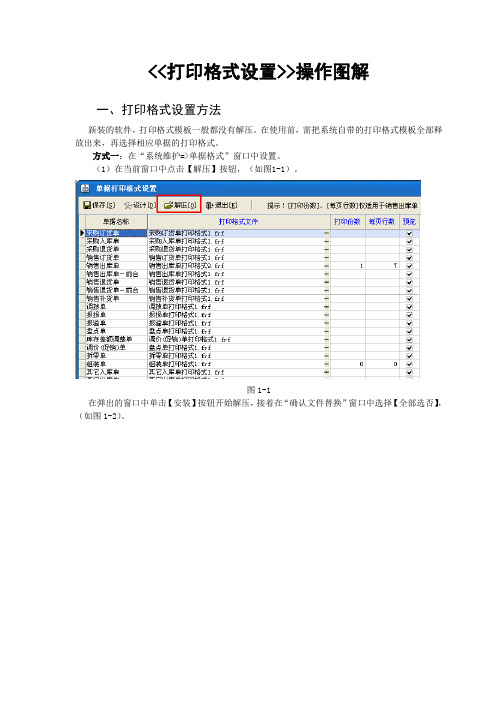
<<打印格式设置>>操作图解一、打印格式设置方法新装的软件,打印格式模板一般都没有解压。
在使用前,需把系统自带的打印格式模板全部释放出来,再选择相应单据的打印格式。
方式一:在“系统维护=>单据格式”窗口中设置。
(1)在当前窗口中点击【解压】按钮,(如图1-1)。
图1-1在弹出的窗口中单击【安装】按钮开始解压,接着在“确认文件替换”窗口中选择【全部选否】,(如图1-2)。
图1-2方式二:可以在业务单据窗口中按下“弹出打印格式”的热键”进行设置。
下面以【前台销售】中打印格式的设置为例说明。
1. 在【前台销售】点击[热键]按钮,找到“弹出<<打印格式设置>>”窗口的对应的热键。
(如图2-1)。
图2-12.关闭当前窗口后,按下该热键F8,即可弹出“打印格式设置”窗口。
在该窗口中,点击【解压】按钮,把格式解压出来。
软件默认的是【销售出库单格式1】,也可以点击【浏览】选择相应的打印格式。
(如图2-2)。
图2-2二、打印界面选择打印机及纸张下面继续以【前台销售】为例演示。
点击热键F8,弹出“《销售出库单-前台》打印格式设置”窗口,点击“设计”按钮,在弹出的“报表设计器”窗口中继续如下操作:1、点击【文件=>报表设置】,(如图3-1)。
图3-1 图3-22、选择本机安装的打印机,(如图3-2)。
3、在页面设置中,选择打印机所使用的纸张大小。
(如图3-3)。
图3-3如果在【页面设置】窗口中没有适合你所使用的纸张,就需要重新自定义纸张。
在操作系统的【开始=>设置=>打印机和传真】中进行设置。
(1)打【文件=>服务器属性】,(如图3-4)。
图3-4(2)依次如下操作:格式=>创建新格式=>输入表格名=>填写自定义纸张大小=>保存格式=>确定。
(如图3-5)。
图3-5(3)选中默认使用的打印机,右键,在“打印首选项”中将打印机的默认纸张设置为上面自定义的纸张。
T6供应链操作手册 (1)

T6供应链操作流程采购业务流程:请购-------订货-------到货------质检-------发票------采购结算1. 请购单:供应链—采购管理—业务—请购—请购单—点增加—输入存货编码,数量等点保存—审核2. 采购订单:供应链—采购管理—业务—订货—采购订单—点增加---输入供货单,存货编码,数量等---保存---审核。
(本单据也可以根据请购单生成。
点增加之后点生单,选择请购单---点过滤选中点确定)3. 到货单:供应链—采购管理—业务—到货—到货单—点增加---输入供应商,部门,存货编码等---点保存。
(本单也可以根据采购订单参照生成。
点增加之后点生单,选择采购订单,点过滤选中点确定)4. 采购检验单:供应链—采购管理—业务—质检—采购检验单—增加—生单—点过滤选中确定—输入合格数据等---保存。
(本单据只有在存货档案里面设置啦质检后,才能过滤出来,否则是过滤不出来的)5. 采购发票:供应链—采购管理—业务—发票---点增加---输入供货单位,等点保存,如有现付点上面的现付输入现付金额。
(本单可以根据入库单,订单生成。
点增加之后点生成,选择要参照的单据,过滤选中确定)6. 采购结算:供应链—采购管理—业务—采购结算(有自动结算,手工结算可根据需要选择)自动结算:点自动结算---输入日期,供应商点确定手工结算:点手工结算---选单—过滤---刷入,刷票---确定---分摊---结算销售业务流程:销售订货-------发货-------开票1.销售订货:供应链---销售管理----业务----销售订货----销售订单----点增加----输入客户,存货等信息点保存----审核2.发货单:供应链---销售管理----业务----发货单---点增加(会自动出现过滤窗口,可以直接点显示,选中点确定)----保存----审核3.开票:供应链---销售管理----业务----销售普通(专用)发票----点增加(会自动出现过滤窗口,点显示,选中点确认)----保存----如果是现结可以点现结----复核库存管理:入库-----出库-----调拨-----盘点1.采购入库单:供应链---库存管理----日常业务---入库----采购入库单---点生单(选择采购订单或采购到货单)----过滤----选中单据----点显示表体----输入仓库----确定----是-----审核2.销售出库单:供应链---库存管理----日常业务---出库----销售出库单----(本单据一般会自动生成,进接点审核就可以)如果不是自动生成的,点生单---选择单据点显示表体点确定----审核3.调拨单:供应链---库存管理----日常业务---调拨----输入转出仓库,转入仓库,存货名称等点保存---审核4.盘点单:供应链---库存管理----日常业务---盘点----点增加----输入盘点仓库点菜单的盘库---出现选项点是,确定-----输入盘点数量(实盘数)----保存----审核存货核算:记账----生成凭证1.正常单据记账:供应链---存货核算----业务核算----正常单据记账-----选择仓库及单据类型-----确定----选中---点记账2.生成凭证:供应链---存货核算----财务核算-----生成凭证-----点选择----选中单据点确定----选中要生成凭证的单据点确定-----生成----保存应收款管理:应收单据处理-----收款单据处理-----核销处理----制单处理1.应收单据处理:销售发票与应收单是应收款管理系统日常核算的原始单据。
用友T6-销售管理业务操作手册
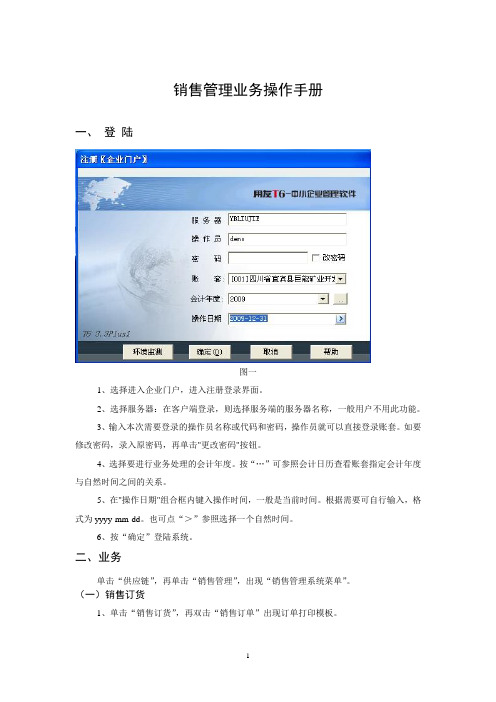
销售管理业务操作手册一、登陆图一1、选择进入企业门户,进入注册登录界面。
2、选择服务器:在客户端登录,则选择服务端的服务器名称,一般用户不用此功能。
3、输入本次需要登录的操作员名称或代码和密码,操作员就可以直接登录账套。
如要修改密码,录入原密码,再单击"更改密码"按钮。
4、选择要进行业务处理的会计年度。
按“…”可参照会计日历查看账套指定会计年度与自然时间之间的关系。
5、在"操作日期"组合框内键入操作时间,一般是当前时间。
根据需要可自行输入,格式为yyyy-mm-dd。
也可点“>”参照选择一个自然时间。
6、按“确定”登陆系统。
二、业务单击“供应链”,再单击“销售管理”,出现“销售管理系统菜单”。
(一)销售订货1、单击“销售订货”,再双击“销售订单”出现订单打印模板。
图二单击“增加”出现“显示模板”。
依次录入销售订单销售类型、客户名称、销售部门、存货编码、存货名称、存货数量。
填制好后单击“保存”,再单击“审核”,最后点击“退出”。
注明:已经签订的合同必须填制销售订单。
无销售合同的(即现金交易)则直接填制发货单。
对已执行完毕的订单可以人工“关闭”。
2、“订单列表”将符合过滤条件的订单记录以列表的格式显示,便于快速查询和操作单据。
单击“订单列表”出现“销售订单过滤条件”的界面。
在默认的“过滤的条件”下,根据需要,单击放大镜,在基础数据中选择需要过滤的条件(只能唯一)。
如需要“高级条件”过滤的,则点击。
(可选择一个或多个条件进行过滤)3、“批量处理”:进入批量处理界面,输入过滤条件。
按“批审”、“批弃”或“批关”、“批开”则将符合过滤条件的单据带入,如没有则系统提示“没有符合条件的单据”。
点击“选择”,则选择当前行;再点击,则取消选择;可“全选”、“全消”;可按“上张”、“下张”、“首张”、“末张”按钮,查找单据。
选单完毕,按“确认”则所选单据被执行操作,系统显示“批量操作完毕”。
用友T6系统操作说明

4-2-1采购入库单制作流程
星号为必 填项
未点击生单情况 下,【审核】不 会出现在界面中
点击生单后出现箭头所指窗口,选择根据 采购到货单后,点击过滤,然后选择所需 到货单号,再点击确定,系统将自动带出 相关数据;数量栏须手动录入更改。
3-1委外订单制作流程
*1、供应链→委外管理→日常业务→委外订单下 达
存货编码栏可直接双击 查找相应的品名,也可 直接手工录入;输入存 货编码后系统将自动带 出表体前四项
根据实际需 根据实际 求手工录入 单价手工
录入
制单日期
一般为开 工10天后
规格不同的情况下, 厂内为A0、厂外为 B0;规格相同的情况 下都为A0
3-2委外材料出库单制作流程
*1、供应链→委外管理→日常业务→委外材料出 库
输入委外订单号后点击过滤,然后 点击选择,
点击选择,然后点击确认
3-3委外产成品入库单制作流程
*1、供应链→委外管理→日常业务→委外产成品 入库
*2、产成品入库单→增加→保存→审核 ※ 备注: ˉ在没有点击保存的情况下,审核是不会显示在界
面中的;先点击保存,然后点击审核,保存后可 进行修改,查审后须弃审才能进行修改动作。
3-5委外帐表
币种为美金时,税 率为零!!!选择 不含税单价(原币 单价)
4-2-1采购入库单制作流程
*1、供应链→库存管理→日常业务→入库→采购 入库单
*2、采购入库单→生单→审核 ※ 备注: ˉ采购入库单无须点击增加,可直接点击生单(根
据采购到货单)‘生单后无须保存,审核后直接 生效;在未点击生单的情况下,审核是不会显示 在界面中的。
*2、委外材料出库→增加→ 保存→审核 ※ 备注: ˉ委外材料出库先点击增加,然后才能开始制单,
用友T6分期收款销售订单及发货单操作

用友T6客户基础档案操作手册
v1.0
基于用友软件T6V7.1版本
(销售订单与发货单的新增与维护)
编制公司:青岛艾佳信管理咨询有限公司
编制日期:2020年6月6日
销售订单路径:进入帐套—左侧菜单里面,如图
打开销售订单,点增加,根据实际情况选择销售类型,根据实际情况填写表头带*的字段,(*字段为必填项),业务类型为选择分期收款,表体须填写的存货编码,版本号,预完工日期,预发货日期,数量及含税单价,信息填好之后保存
发货单路径:进入帐套—左侧菜单里面,如图
出现Y,此时发货单参照订单自动生成,然后发货单上设置上Y,确认
发货单根据订单生成后,选择仓库,保存,审核。
用友T6-企业管理软件V6.0发版说明
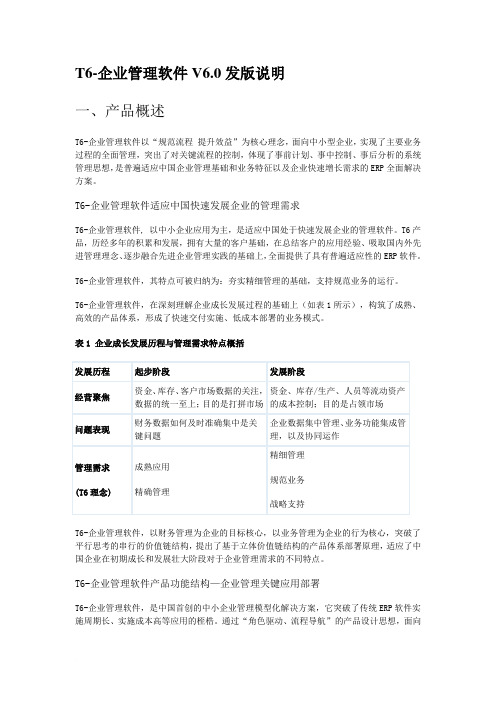
T6-企业管理软件V6.0发版说明一、产品概述T6-企业管理软件以“规范流程提升效益”为核心理念,面向中小型企业,实现了主要业务过程的全面管理,突出了对关键流程的控制,体现了事前计划、事中控制、事后分析的系统管理思想,是普遍适应中国企业管理基础和业务特征以及企业快速增长需求的ERP全面解决方案。
T6-企业管理软件适应中国快速发展企业的管理需求T6-企业管理软件, 以中小企业应用为主,是适应中国处于快速发展企业的管理软件。
T6产品,历经多年的积累和发展,拥有大量的客户基础,在总结客户的应用经验、吸取国内外先进管理理念、逐步融合先进企业管理实践的基础上,全面提供了具有普遍适应性的ERP软件。
T6-企业管理软件,其特点可被归纳为:夯实精细管理的基础,支持规范业务的运行。
T6-企业管理软件,在深刻理解企业成长发展过程的基础上(如表1所示),构筑了成熟、高效的产品体系,形成了快速交付实施、低成本部署的业务模式。
表1 企业成长发展历程与管理需求特点概括T6-企业管理软件,以财务管理为企业的目标核心,以业务管理为企业的行为核心,突破了平行思考的串行的价值链结构,提出了基于立体价值链结构的产品体系部署原理,适应了中国企业在初期成长和发展壮大阶段对于企业管理需求的不同特点。
T6-企业管理软件产品功能结构—企业管理关键应用部署T6-企业管理软件,是中国首创的中小企业管理模型化解决方案,它突破了传统ERP软件实施周期长、实施成本高等应用的桎梏。
通过“角色驱动、流程导航”的产品设计思想,面向核心业务流程的应用与集成,真正关注和解决了中国小企业信息化的难题,开创了中国管理软件的新思路。
角色驱动、合理分配根据不同行业和管理领域的需求,预置了关键角色。
角色的合理分配与权限控制,使业务流程更加合理,为企业带来角色新体验的同时,更提高了企业的运作效率。
核心业务、集成应用T6按不同的业务需求灵活组合应用方案,连接企业内部的核心业务流程,使之成为一个统一的整体。
